Mentransfer foto dari Mac ke perangkat Samsung dapat menjadi tantangan karena masalah kompatibilitas antara macOS dan Android . Untungnya, ada beberapa metode efektif tentang cara mentransfer foto dari Mac ke Samsung. Baik Anda menggunakan ponsel cerdas atau tablet Samsung, ada solusi yang sesuai dengan kebutuhan Anda. Dalam panduan ini, kami akan membahas 7 metode berbeda untuk membantu Anda mentransfer foto dengan mudah dari Mac ke perangkat Samsung.

Coolmuster Android Assistant adalah alat profesional yang dirancang untuk mengelola perangkat Android . Ini memungkinkan Anda mentransfer berbagai file, termasuk foto, antara perangkat Mac dan Samsung dengan cepat dan efisien. Selanjutnya, Anda dapat langsung mengelola album foto ponsel Samsung Anda secara massal di Mac Anda, seperti menghapus foto .
Fitur utama Coolmuster Android Assistant
Bagaimana cara mentransfer foto dari Mac ke Samsung dengan mudah?
01 Setelah menginstal program di Mac Anda, luncurkan, sambungkan perangkat Samsung Anda ke Mac melalui kabel USB, lalu aktifkan USB debugging di ponsel Anda seperti yang diminta. Setelah aplikasi mendeteksi perangkat Anda, Anda akan melihat antarmuka utama di bawah.

02 Pilih "Foto" di jendela kiri, klik tombol "Tambah" di menu atas, lalu pilih foto yang ingin Anda transfer dari folder Mac Anda. Setelah memilih, ikuti petunjuk di layar untuk mentransfer foto dari Mac ke ponsel Android Anda.

Panduan video
Android File Transfer adalah alat gratis yang dikembangkan oleh Google, dirancang untuk membantu pengguna Mac mentransfer file antara Mac dan perangkat Android mereka. Ini mendukung macOS X 10.7 atau lebih baru dan berfungsi dengan sebagian besar perangkat Android utama, termasuk perangkat dari Samsung, HTC, Lenovo, LG, Sony, dan banyak lagi.
Bagaimana cara mentransfer foto dari Mac ke Samsung Galaxy S24 dengan Android File Transfer?
Langkah 1. Unduh dan instal Android File Transfer di Mac Anda.
Langkah 2. Hubungkan tablet Samsung Anda ke Mac menggunakan kabel USB.
Langkah 3. Buka Android File Transfer dan cari folder tempat Anda ingin mentransfer foto.
Langkah 4. Seret dan lepas foto dari Mac Anda ke folder di tablet Samsung.

Smart Switch adalah alat transfer data resmi yang disediakan oleh Samsung untuk mentransfer data antar perangkat. Mendukung transfer data dari komputer ( Mac atau Windows ), iPhone, atau ponsel Android ke ponsel Samsung . Berikut adalah langkah-langkah spesifik untuk penggunaan:
Langkah 1. Unduh dan instal Smart Switch di Mac Anda.
Langkah 2. Hubungkan Samsung Galaxy Anda ke Mac menggunakan kabel USB.
Langkah 3. Buka Smart Switch dan pilih opsi "Pulihkan".

Setp 4. Pilih "Foto" dan klik "Pulihkan" untuk memindahkan foto dari Mac ke Samsung Galaxy Anda.
Bluetooth adalah metode transmisi data nirkabel nyaman yang cocok untuk data dalam jumlah kecil. Namun transmisi Bluetooth bukanlah cara tercepat untuk mengirim foto. Ikuti langkah-langkah berikut untuk mentransfer foto dari Mac ke Samsung dengan Bluetooth:
Langkah 1. Aktifkan Bluetooth di Mac dan Samsung Galaxy.

Langkah 2. Pasangkan kedua perangkat.
Langkah 3. Di Mac Anda, pilih foto, klik kanan, dan pilih "Bagikan" melalui Bluetooth.
Langkah 4. Terima transfer file di Samsung Galaxy Anda.
Pengambilan Gambar adalah aplikasi Mac bawaan yang memungkinkan Anda mengimpor dan mengekspor foto ke dan dari perangkat yang terhubung. Di bawah ini adalah panduan langkah demi langkah tentang cara mentransfer foto dari Mac ke tablet Samsung dengan Image Capture:
Langkah 1. Hubungkan ponsel atau tablet Samsung Anda ke Mac menggunakan kabel USB.
Langkah 2. Buka Pengambilan Gambar di Mac Anda.
Langkah 3. Pilih perangkat Samsung Anda dari daftar.
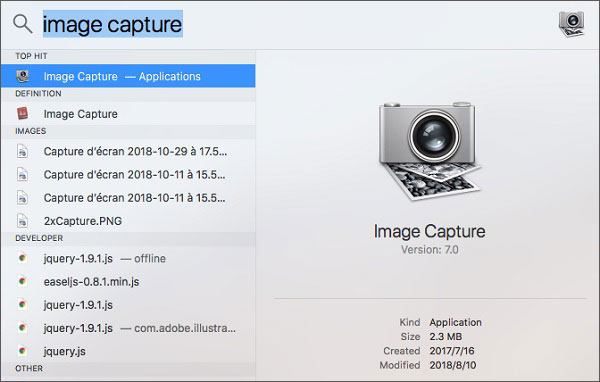
Langkah 4. Pilih foto yang ingin Anda transfer dan klik "Impor" untuk menyimpannya di perangkat Samsung Anda.
Jika Anda tidak memiliki kabel data, Anda dapat mentransfer foto dari Mac ke Samsung melalui penyimpanan cloud, seperti Google Foto. Google Foto berfungsi sebagai Foto iCloud versi Android . Dengan Google Foto, cukup dengan masuk ke akun yang sama di kedua perangkat, Anda dapat mencadangkan, menyinkronkan, dan berbagi foto dari satu perangkat ke perangkat lainnya. Inilah cara kerjanya:
Langkah 1. Kunjungi situs web Google Foto di Mac Anda dan unggah foto Anda ke Google Foto.
Langkah 2. Instal aplikasi Google Foto di tablet Samsung Anda.
Langkah 3. Buka aplikasi dan masuk ke akun Google yang sama.

Langkah 4. Unduh foto dari Google Foto ke tablet Samsung Anda.
Jika Anda hanya memiliki sedikit gambar untuk ditransfer, Anda juga dapat mengirimkannya melalui email. Email mudah dioperasikan dan tidak memerlukan aplikasi tambahan apa pun. Namun, karena batasan ukuran lampiran, ini hanya cocok untuk mengirimkan file kecil.
Langkah 1. Buka email Anda di Mac dan lampirkan foto yang ingin Anda kirim.

Langkah 2. Kirim email ke diri Anda sendiri.
Langkah 3. Buka email di perangkat Samsung Anda dan unduh lampirannya.
Meskipun ada beberapa cara untuk mentransfer foto dari Mac ke perangkat Samsung, setiap metode memiliki keterbatasannya. Berikut sekilas kelemahan opsi alternatif:
Untuk solusi yang lebih cepat, andal, dan komprehensif, Coolmuster Android Assistant menonjol. Ini mendukung data dalam jumlah besar, menawarkan fitur tambahan seperti pencadangan dan pemulihan, dan bekerja secara lancar dengan berbagai perangkat Android . Baik Anda perlu mentransfer foto atau mengelola file lain, Coolmuster Android Assistant adalah opsi paling efisien dan dapat diandalkan.
Artikel Terkait:
Bagaimana Cara Mentransfer Foto dari Samsung ke Mac ? 7 Cara di tahun 2024
Bagaimana Cara Mentransfer Foto dari Android ke Mac Tanpa Repot? [10 Cara]
5 Solusi Efektif untuk Mentransfer Foto dari Android ke Mac Secara Nirkabel
Bagaimana Cara Mentransfer Foto dari Samsung ke PC Menjadi Mudah? [Harus Dibaca]





